ノート
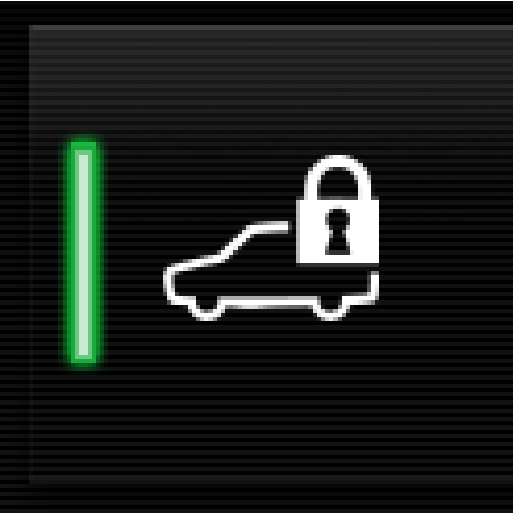
プライベートロック用機能ボタン。ロックの現在の状態に応じて、プライベートロック解除 または プライベートロック起動 が表示されます。
初めて使用する前にセキュリティコードを入力する
この機能を初めて使用するときには、セキュリティコードを選択する必要があります。セキュリティコードを使用すると、選択したPINコードを紛失した、または忘れた場合にプライベートロックを解除することができます。このセキュリティコードは、後でプライベートロック機能に設定されるPINコードすべてに対してPUKコードの役割を果たします。
セキュリティコードは安全な場所に保管してください。
セキュリティコードは、センターディスプレイの機能ビューまたはトップビューから有効にすることができます。
- 機能ビューで プライベートロック ボタンをタップします。
または
- トップビューで 設定 をタップします。 をタップし、プライベートロック を選択します。
システムをゼロにリセットした場合、上記の手順を再度行う必要があります。
プライベートロックをかける
この機能は、センターディスプレイの機能ビューまたはトップビューから有効にすることができます。
- 機能ビューで プライベートロック ボタンをタップします。
または
- トップビューで 設定 をタップします。 をタップし、プライベートロック を選択します。
ロック後に、グローブボックスおよびテールゲートのロック解除に使用するコードを入力して、確認 をタップします。
グローブボックスおよびテールゲートがロックされます。ロックがかかると、機能ビューの下に緑のインジケーターが表示され、設定ビューのプライベートロックボックスにチェックが入ります。
プライベートロックを解除する
この機能は、センターディスプレイの機能ビューまたはトップビューから解除することができます。
- 機能ビューで プライベートロック ボタンをタップします。
または
- トップビューで 設定 をタップします。 をタップし、プライベートロック を選択します。
グローブボックスおよびテールゲートのロックが解除されます。ロックが解除されると、機能ビューの下の緑のインジケーターと、設定ビューのプライベートロックボックスのチェックが消えます。